phone OPEL ADAM 2015 Руководство по информационно-развлекательной системе (in Russian)
[x] Cancel search | Manufacturer: OPEL, Model Year: 2015, Model line: ADAM, Model: OPEL ADAM 2015Pages: 125, PDF Size: 1.95 MB
Page 36 of 125
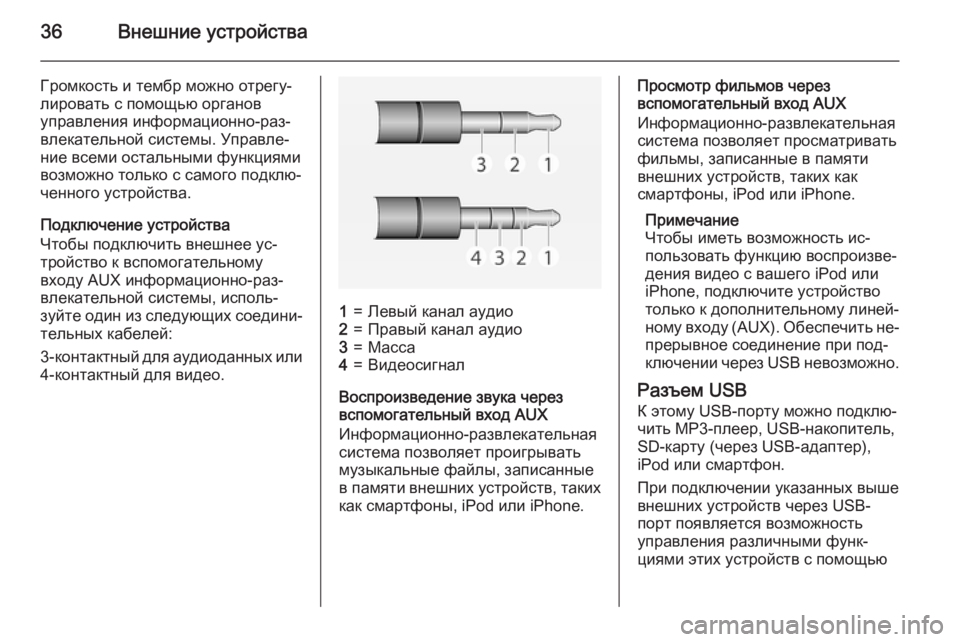
36Внешние устройства
Громкость и тембр можно отрегу‐
лировать с помощью органов
управления информационно-раз‐
влекательной системы. Управле‐
ние всеми остальными функциями
возможно только с самого подклю‐
ченного устройства.
Подключение устройства
Чтобы подключить внешнее ус‐
тройство к вспомогательному
входу AUX информационно-раз‐
влекательной системы, исполь‐
зуйте один из следующих соедини‐ тельных кабелей:
3-контактный для аудиоданных или
4-контактный для видео.1=Левый канал аудио2=Правый канал аудио3=Масса4=Видеосигнал
Воспроизведение звука через
вспомогательный вход AUX
Информационно-развлекательная
система позволяет проигрывать
музыкальные файлы, записанные
в памяти внешних устройств, таких
как смартфоны, iPod или iPhone.
Просмотр фильмов через
вспомогательный вход AUX
Информационно-развлекательная
система позволяет просматривать
фильмы, записанные в памяти
внешних устройств, таких как
смартфоны, iPod или iPhone.
Примечание
Чтобы иметь возможность ис‐
пользовать функцию воспроизве‐
дения видео с вашего iPod или
iPhone, подключите устройство только к дополнительному линей‐
ному входу (AUX). Обеспечить не‐ прерывное соединение при под‐
ключении через USB невозможно.
Разъем USB
К этому USB-порту можно подклю‐
чить MP3-плеер, USB-накопитель,
SD-карту (через USB-адаптер),
iPod или смартфон.
При подключении указанных выше
внешних устройств через USB-
порт появляется возможность
управления различными функ‐
циями этих устройств с помощью
Page 37 of 125
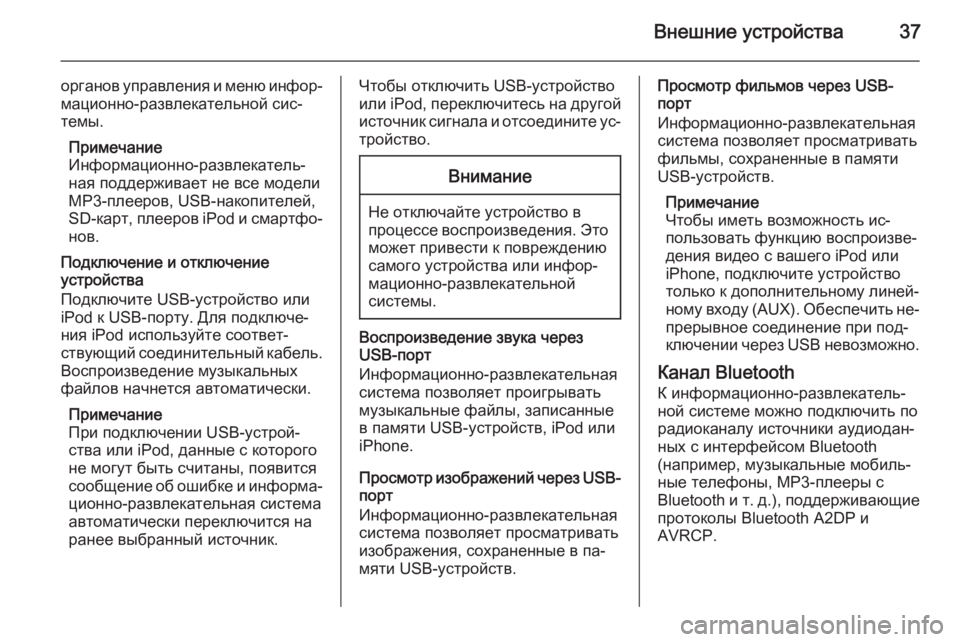
Внешние устройства37
органов управления и меню инфор‐мационно-развлекательной сис‐
темы.
Примечание
Информационно-развлекатель‐ ная поддерживает не все модели
MP3-плееров, USB-накопителей,
SD- карт, плееров iPod и смартфо‐
нов.
Подключение и отключение
устройства
Подключите USB-устройство или iPod к USB-порту. Для подключе‐
ния iPod используйте соответ‐
ствующий соединительный кабель. Воспроизведение музыкальных
файлов начнется автоматически.
Примечание
При подключении USB-устрой‐ ства или iPod, данные с которого
не могут быть считаны, появится
сообщение об ошибке и информа‐ ционно-развлекательная система
автоматически переключится на ранее выбранный источник.Чтобы отключить USB-устройство
или iPod, переключитесь на другой
источник сигнала и отсоедините ус‐
тройство.Внимание
Не отключайте устройство в
процессе воспроизведения. Это
может привести к повреждению
самого устройства или инфор‐
мационно-развлекательной
системы.
Воспроизведение звука через
USB-порт
Информационно-развлекательная
система позволяет проигрывать музыкальные файлы, записанные
в памяти USB-устройств, iPod или
iPhone.
Просмотр изображений через USB-
порт
Информационно-развлекательная
система позволяет просматривать
изображения, сохраненные в па‐
мяти USB-устройств.
Просмотр фильмов через USB- порт
Информационно-развлекательная
система позволяет просматривать
фильмы, сохраненные в памяти
USB-устройств.
Примечание
Чтобы иметь возможность ис‐
пользовать функцию воспроизве‐
дения видео с вашего iPod или
iPhone, подключите устройство только к дополнительному линей‐ному входу (AUX). Обеспечить не‐ прерывное соединение при под‐
ключении через USB невозможно.
Канал Bluetooth К информационно-развлекатель‐ной системе можно подключить по
радиоканалу источники аудиодан‐
ных с интерфейсом Bluetooth
(например, музыкальные мобиль‐
ные телефоны, MP3-плееры с
Bluetooth и т. д.), поддерживающие
протоколы Bluetooth A2DP и
AVRCP.
Page 38 of 125
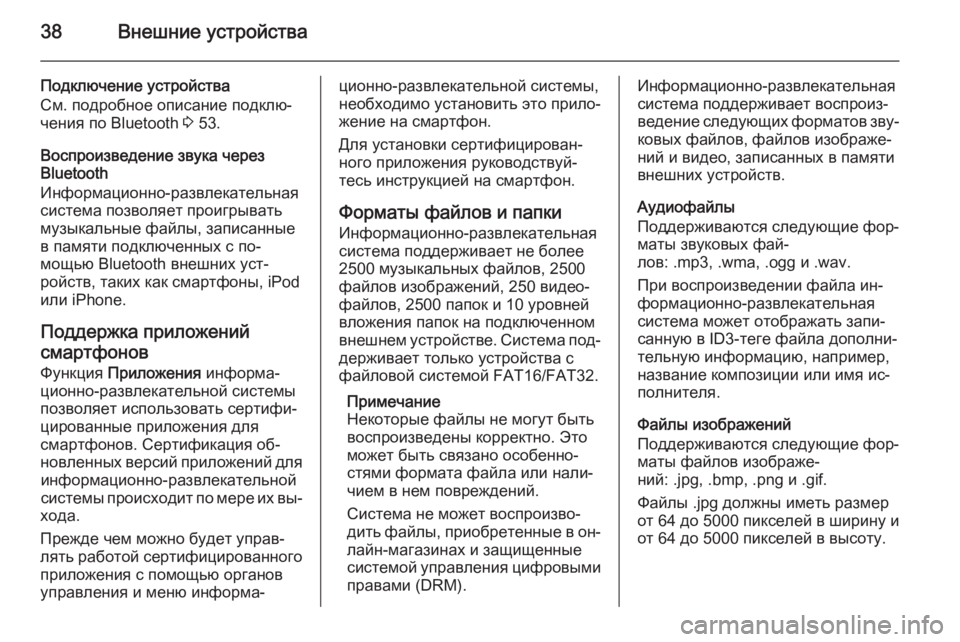
38Внешние устройства
Подключение устройства
См. подробное описание подклю‐
чения по Bluetooth 3 53.
Воспроизведение звука через
Bluetooth
Информационно-развлекательная
система позволяет проигрывать
музыкальные файлы, записанные
в памяти подключенных с по‐
мощью Bluetooth внешних уст‐
ройств, таких как смартфоны, iPod
или iPhone.
Поддержка приложений
смартфонов
Функция Приложения информа‐
ционно-развлекательной системы позволяет использовать сертифи‐
цированные приложения для
смартфонов. Сертификация об‐ новленных версий приложений для информационно-развлекательной
системы происходит по мере их вы‐
хода.
Прежде чем можно будет управ‐
лять работой сертифицированного
приложения с помощью органов
управления и меню информа‐ционно-развлекательной системы,
необходимо установить это прило‐
жение на смартфон.
Для установки сертифицирован‐
ного приложения руководствуй‐ тесь инструкцией на смартфон.
Форматы файлов и папки
Информационно-развлекательная
система поддерживает не более
2500 музыкальных файлов, 2500
файлов изображений, 250 видео‐
файлов, 2500 папок и 10 уровней
вложения папок на подключенном
внешнем устройстве. Система под‐
держивает только устройства c
файловой системой FAT16/FAT32.
Примечание
Некоторые файлы не могут быть
воспроизведены корректно. Это
может быть связано особенно‐
стями формата файла или нали‐
чием в нем повреждений.
Система не может воспроизво‐
дить файлы, приобретенные в он‐
лайн-магазинах и защищенные
системой управления цифровыми правами (DRM).Информационно-развлекательная
система поддерживает воспроиз‐
ведение следующих форматов зву‐
ковых файлов, файлов изображе‐
ний и видео, записанных в памяти
внешних устройств.
Аудиофайлы
Поддерживаются следующие фор‐
маты звуковых фай‐
лов: .mp3, .wma, .ogg и .wav.
При воспроизведении файла ин‐
формационно-развлекательная
система может отображать запи‐
санную в ID3-теге файла дополни‐
тельную информацию, например,
название композиции или имя ис‐
полнителя.
Файлы изображений
Поддерживаются следующие фор‐
маты файлов изображе‐
ний: .jpg, .bmp, .png и .gif.
Файлы .jpg должны иметь размер
от 64 до 5000 пикселей в ширину и
от 64 до 5000 пикселей в высоту.
Page 45 of 125
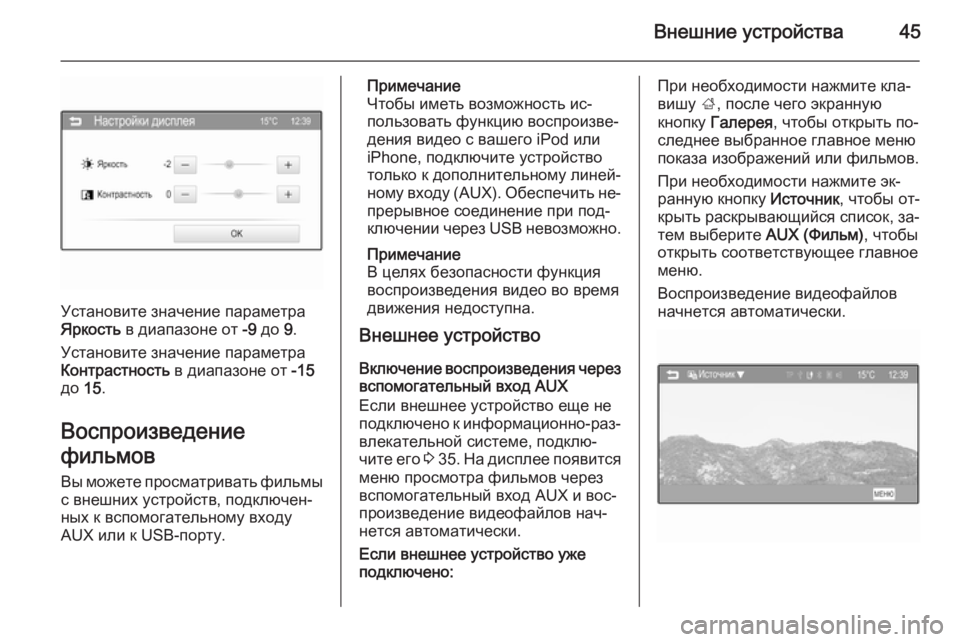
Внешние устройства45
Установите значение параметра
Яркость в диапазоне от -9 до 9.
Установите значение параметра Контрастность в диапазоне от -15
до 15.
Воспроизведение
фильмов Вы можете просматривать фильмы
с внешних устройств, подключен‐
ных к вспомогательному входу
AUX или к USB-порту.
Примечание
Чтобы иметь возможность ис‐
пользовать функцию воспроизве‐
дения видео с вашего iPod или
iPhone, подключите устройство только к дополнительному линей‐ному входу (AUX). Обеспечить не‐ прерывное соединение при под‐ключении через USB невозможно.
Примечание
В целях безопасности функция
воспроизведения видео во время
движения недоступна.
Внешнее устройство
Включение воспроизведения через вспомогательный вход AUX
Если внешнее устройство еще не
подключено к информационно-раз‐
влекательной системе, подклю‐
чите его 3 35 . На дисплее появится
меню просмотра фильмов через
вспомогательный вход AUX и вос‐
произведение видеофайлов нач‐
нется автоматически.
Если внешнее устройство уже
подключено:При необходимости нажмите кла‐
вишу ;, после чего экранную
кнопку Галерея , чтобы открыть по‐
следнее выбранное главное меню
показа изображений или фильмов.
При необходимости нажмите эк‐
ранную кнопку Источник, чтобы от‐
крыть раскрывающийся список, за‐ тем выберите AUX (Фильм), чтобы
открыть соответствующее главное
меню.
Воспроизведение видеофайлов
начнется автоматически.
Page 48 of 125
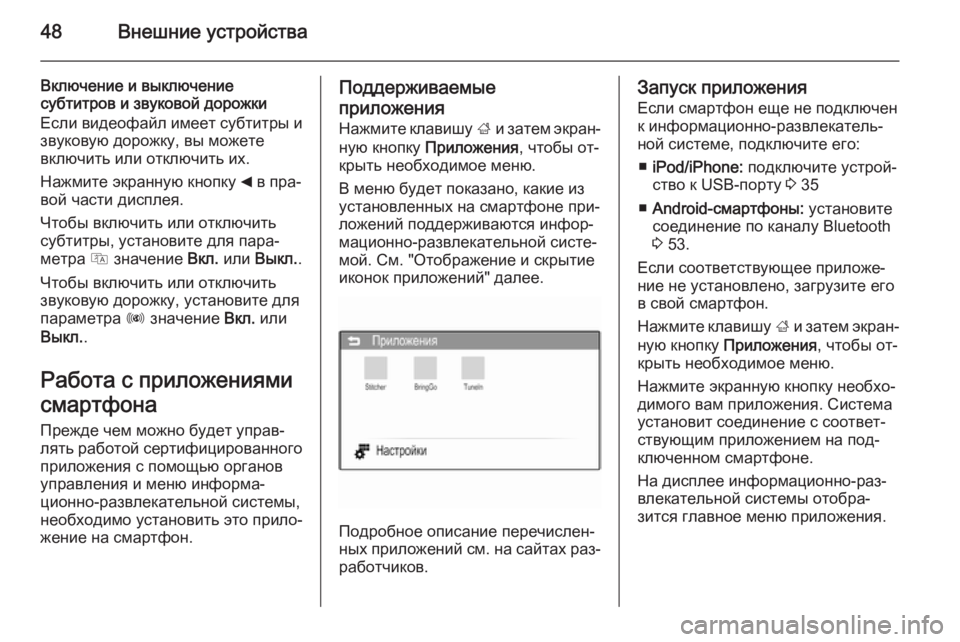
48Внешние устройства
Включение и выключение
субтитров и звуковой дорожки
Если видеофайл имеет субтитры и звуковую дорожку, вы можете
включить или отключить их.
Нажмите экранную кнопку _ в пра‐
вой части дисплея.
Чтобы включить или отключить субтитры, установите для пара‐
метра Q значение Вкл. или Выкл. .
Чтобы включить или отключить звуковую дорожку, установите для
параметра R значение Вкл. или
Выкл. .
Работа с приложениями
смартфона
Прежде чем можно будет управ‐
лять работой сертифицированного
приложения с помощью органов
управления и меню информа‐
ционно-развлекательной системы,
необходимо установить это прило‐ жение на смартфон.Поддерживаемые
приложения
Нажмите клавишу ; и затем экран‐
ную кнопку Приложения , чтобы от‐
крыть необходимое меню.
В меню будет показано, какие из
установленных на смартфоне при‐
ложений поддерживаются инфор‐
мационно-развлекательной систе‐
мой. См. "Отображение и скрытие
иконок приложений" далее.
Подробное описание перечислен‐
ных приложений см. на сайтах раз‐ работчиков.
Запуск приложения
Если смартфон еще не подключен
к информационно-развлекатель‐
ной системе, подключите его:
■ iPod/iPhone: подключите устрой‐
ство к USB-порту 3 35
■ Android-смартфоны: установите
соединение по каналу Bluetooth
3 53.
Если соответствующее приложе‐ ние не установлено, загрузите его
в свой смартфон.
Нажмите клавишу ; и затем экран‐
ную кнопку Приложения , чтобы от‐
крыть необходимое меню.
Нажмите экранную кнопку необхо‐
димого вам приложения. Система
установит соединение с соответ‐
ствующим приложением на под‐
ключенном смартфоне.
На дисплее информационно-раз‐
влекательной системы отобра‐
зится главное меню приложения.
Page 50 of 125
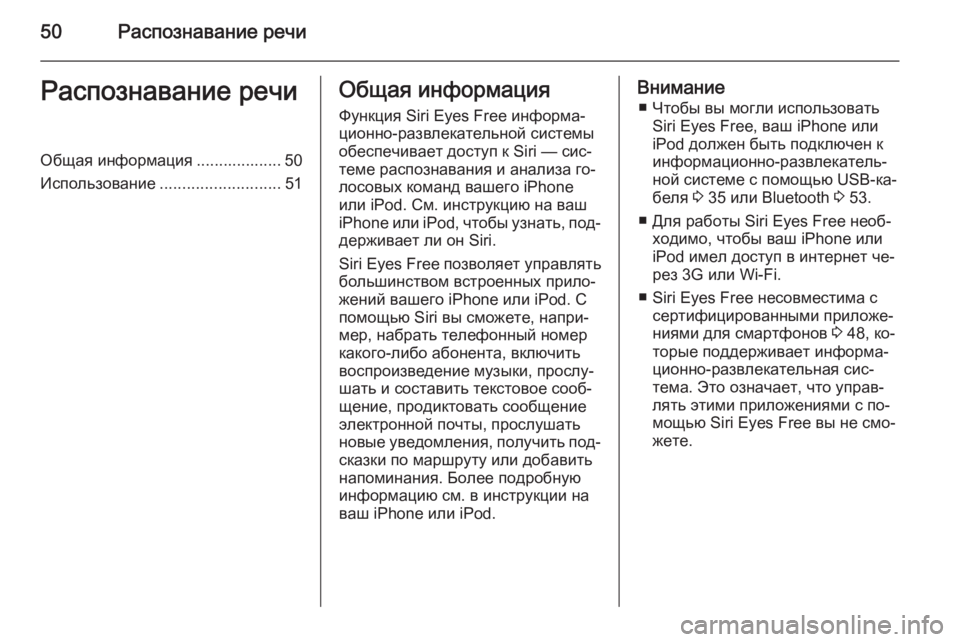
50Распознавание речиРаспознавание речиОбщая информация ................... 50
Использование ........................... 51Общая информация
Функция Siri Eyes Free информа‐
ционно-развлекательной системы обеспечивает доступ к Siri — сис‐
теме распознавания и анализа го‐
лосовых команд вашего iPhone
или iPod. См. инструкцию на ваш
iPhone или iPod, чтобы узнать, под‐
держивает ли он Siri.
Siri Eyes Free позволяет управлять
большинством встроенных прило‐
жений вашего iPhone или iPod. С
помощью Siri вы сможете, напри‐
мер, набрать телефонный номер
какого-либо абонента, включить
воспроизведение музыки, прослу‐
шать и составить текстовое сооб‐
щение, продиктовать сообщение
электронной почты, прослушать
новые уведомления, получить под‐
сказки по маршруту или добавить
напоминания. Более подробную
информацию см. в инструкции на ваш iPhone или iPod.Внимание
■ Чтобы вы могли использовать Siri Eyes Free, ваш iPhone или
iPod должен быть подключен к
информационно-развлекатель‐
ной системе с помощью USB-ка‐ беля 3 35 или Bluetooth 3 53.
■ Для работы Siri Eyes Free необ‐ ходимо, чтобы ваш iPhone или
iPod имел доступ в интернет че‐
рез 3G или Wi-Fi.
■ Siri Eyes Free несовместима с сертифицированными приложе‐ниями для смартфонов 3 48, ко‐
торые поддерживает информа‐
ционно-развлекательная сис‐
тема. Это означает, что управ‐
лять этими приложениями с по‐
мощью Siri Eyes Free вы не смо‐
жете.
Page 51 of 125

Распознавание речи51Использование
Активизация распознавания
речи Нажмите клавишу w на правой
спице рулевого колеса, чтобы
включить функцию голосового
управления. На дисплее бортового
компьютера при этом отобразится
сообщение о включении голосо‐
вого управления.
Как только раздастся сигнал зум‐
мера, вы сможете произнести ко‐
манду. Дополнительные сведения
о поддерживаемых командах см. в
инструкции на ваш iPhone или iPod.
Регулировка громкости голосовых
сообщений системы
Нажмите клавишу + / - на правой
спице рулевого колеса, чтобы уве‐
личить или уменьшить громкость
голосовых сообщений системы.Прерывание голосового
сообщения
Если вы являетесь опытным поль‐
зователем, вы можете воспользо‐
ваться функцией прерывания голо‐ сового сообщения, нажав кнопку
отмены в окне сообщения.
При этом раздастся сигнал зум‐
мера. После этого вы сможете про‐
изнести команду без дальнейшего
ожидания.
Отключение голосового управления Нажмите клавишу x/n на правой
спице рулевого колеса. Окно голо‐
сового сообщения закроется,
сеанс голосового управления бу‐
дет завершен.
Page 53 of 125

Телефон53остановить автомобиль. Сле‐дует знать правила
пользования мобильными теле‐
фонами в стране пребывания.
Кроме того, следует также пом‐
нить об особых правилах, дей‐
ствующих в определенных ме‐
стах, и всегда выключать мо‐
бильный телефон в случае,
если пользование им запре‐
щено, он может создавать по‐
мехи или создавать опасные си‐ туации.
Канал Bluetooth
Портал мобильного телефона сер‐
тифицирован организацией
Bluetooth Special Interest Group
(SIG).
Дополнительная информация об
этой спецификации представлена
в Интернете по адресу
http://www.bluetooth.com
Соединение Bluetooth
Bluetooth — это стандарт связи по
радиоканалу, используемый для
беспроводного подключения, на‐
пример, мобильного телефона
iPod, iPhone или других устройств.
Для установления связи по каналу
Bluetooth с информационно-раз‐
влекательной системой необхо‐ димо включить функцию Bluetooth
на подключаемом устройстве. Под‐ робнее см. руководство пользова‐
теля Bluetooth-устройства.
Сопряжение (обмен кодами до‐
ступа между устройством и инфор‐
мационно-развлекательной систе‐
мой) и подключение устройств
Bluetooth к информационно-раз‐
влекательной системе осуществ‐
ляется с помощью меню
Настройки bluetooth .
Меню Настройки bluetooth Нажмите кнопку ; и затем экран‐
ную кнопку Настройки.Выберите экранную кнопку
Настройка соединения , а затем
Настройки bluetooth, чтобы отобра‐
зить необходимое меню.
Выполнение сопряжения с
устройством
Замечания ■ С системой может быть сопря‐ жено до пяти устройств.
■ В каждый момент с информа‐ ционно-развлекательной систе‐
мой может быть соединено
только одно связанное устрой‐
ство.
Page 122 of 125
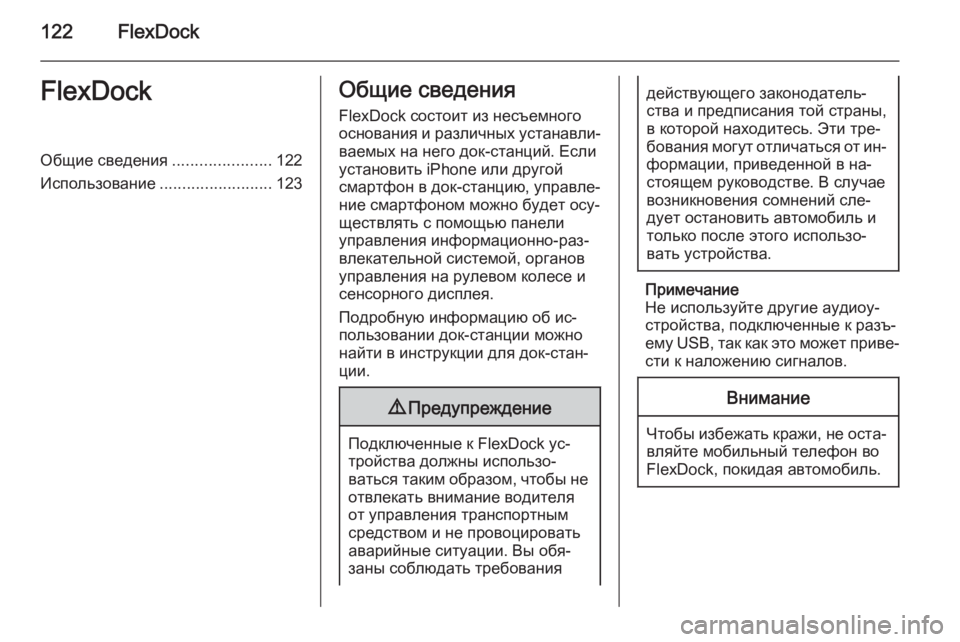
122FlexDockFlexDockОбщие сведения......................122
Использование .........................123Общие сведения
FlexDock состоит из несъемного
основания и различных устанавли‐
ваемых на него док-станций. Если
установить iPhone или другой
смартфон в док-станцию, управле‐
ние смартфоном можно будет осу‐
ществлять с помощью панели
управления информационно-раз‐
влекательной системой, органов
управления на рулевом колесе и
сенсорного дисплея.
Подробную информацию об ис‐
пользовании док-станции можно найти в инструкции для док-стан‐
ции.9 Предупреждение
Подключенные к FlexDock ус‐
тройства должны использо‐
ваться таким образом, чтобы не отвлекать внимание водителяот управления транспортным
средством и не провоцировать
аварийные ситуации. Вы обя‐
заны соблюдать требования
действующего законодатель‐
ства и предписания той страны,
в которой находитесь. Эти тре‐
бования могут отличаться от ин‐ формации, приведенной в на‐
стоящем руководстве. В случае
возникновения сомнений сле‐
дует остановить автомобиль и
только после этого использо‐
вать устройства.
Примечание
Не используйте другие аудиоу‐
стройства, подключенные к разъ‐
ему USB, так как это может приве‐
сти к наложению сигналов.
Внимание
Чтобы избежать кражи, не оста‐ вляйте мобильный телефон во
FlexDock, покидая автомобиль.
Page 123 of 125
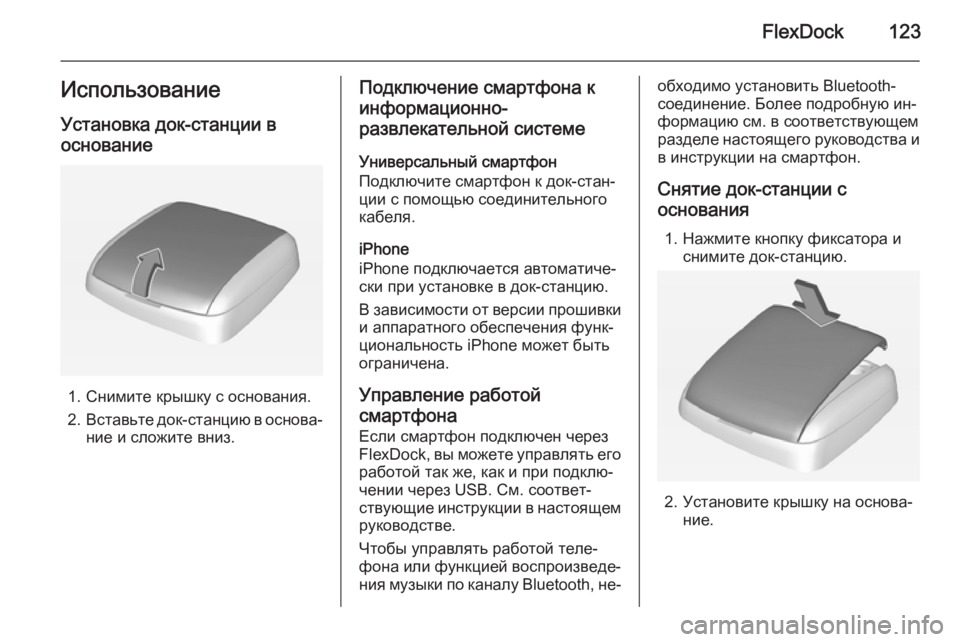
FlexDock123ИспользованиеУстановка док-станции в
основание
1. Снимите крышку с основания.
2. Вставьте док-станцию в основа‐
ние и сложите вниз.
Подключение смартфона к
информационно-
развлекательной системе
Универсальный смартфон
Подключите смартфон к док-стан‐
ции с помощью соединительного
кабеля.
iPhone
iPhone подключается автоматиче‐
ски при установке в док-станцию.
В зависимости от версии прошивки
и аппаратного обеспечения функ‐
циональность iPhone может быть
ограничена.
Управление работой
смартфона Если смартфон подключен черезFlexDock, вы можете управлять его работой так же, как и при подклю‐
чении через USB. См. соответ‐ ствующие инструкции в настоящем
руководстве.
Чтобы управлять работой теле‐ фона или функцией воспроизведе‐ ния музыки по каналу Bluetooth, не‐обходимо установить Bluetooth-
соединение. Более подробную ин‐
формацию см. в соответствующем
разделе настоящего руководства и в инструкции на смартфон.
Снятие док-станции с основания
1. Нажмите кнопку фиксатора и снимите док-станцию.
2. Установите крышку на основа‐ ние.